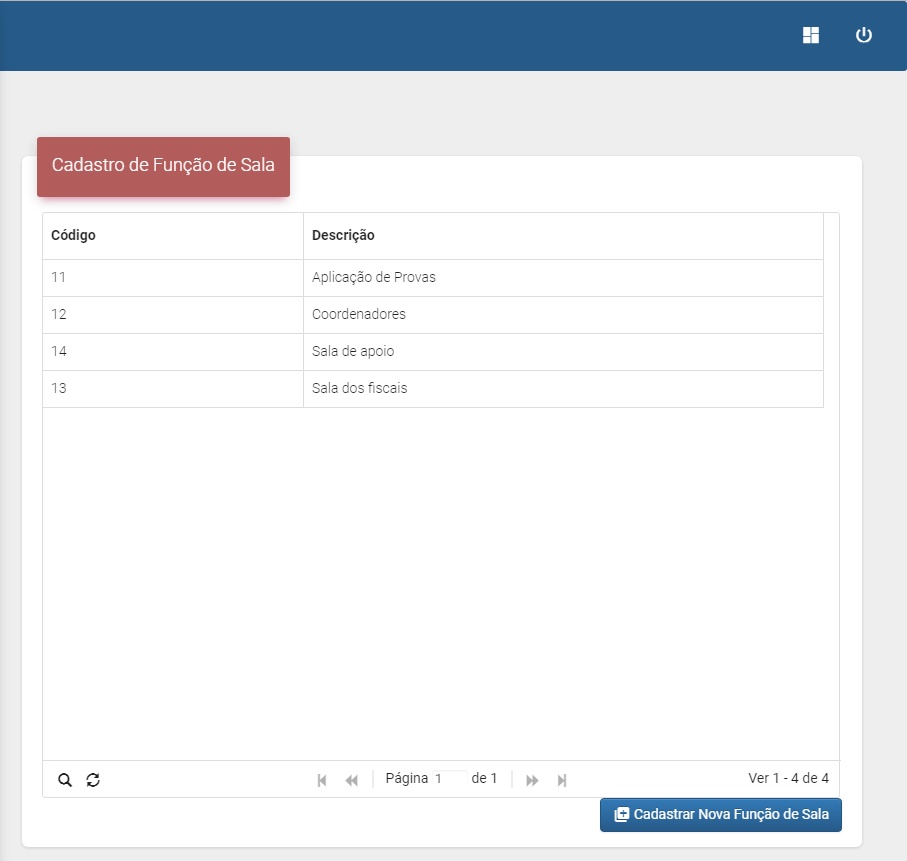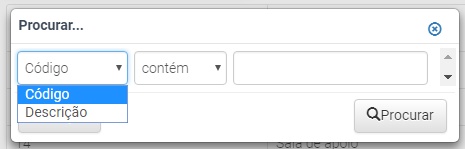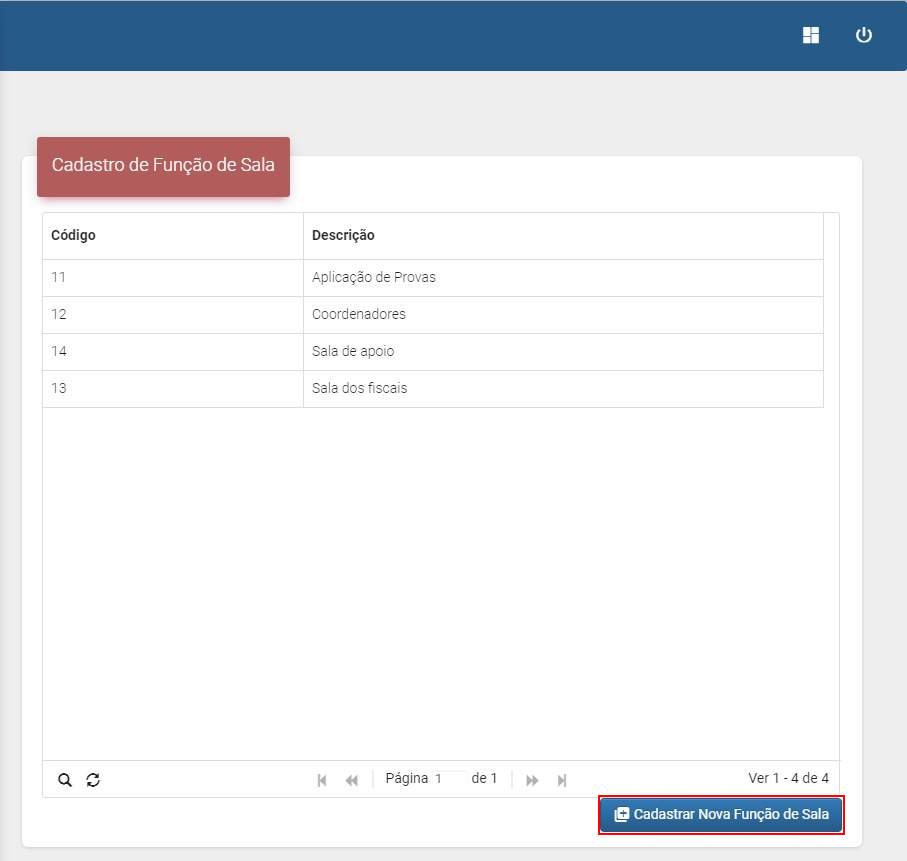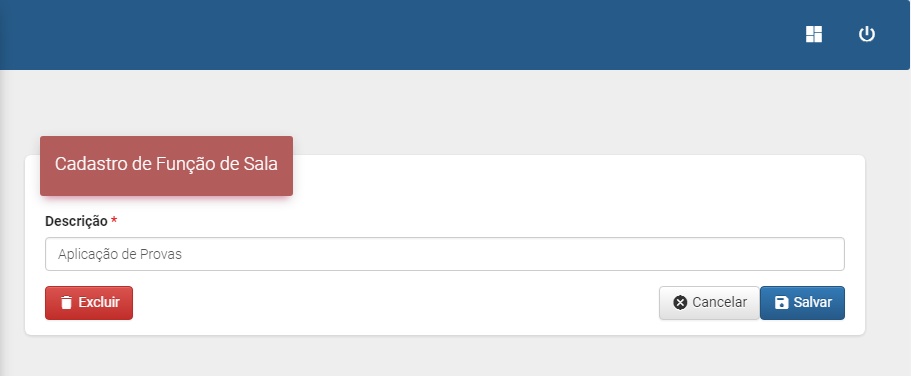Mudanças entre as edições de "- Função de Sala"
| (2 revisões intermediárias por um outro usuário não estão sendo mostradas) | |||
| Linha 1: | Linha 1: | ||
<font face="Verdana"> | <font face="Verdana"> | ||
<div style="text-align: justify;"> | <div style="text-align: justify;"> | ||
| − | |||
| − | '''Função de Sala''' tem o | + | :* O menu '''Cadastros | Localidades | Função de Sala''' tem como objetivo o cadastro da função de cada sala durante a realização do processo seletivo. Ou seja, especificar a finalidade de cada uma delas. |
| − | + | :*'''Exemplo:''' Aplicação de provas, sala dos fiscais, sala de apoio. | |
| − | Na tela inicial o sistema exibe todas as funções que já foram | + | :*Na tela inicial, o sistema exibe todas as funções que já foram cadastradas. |
| − | :[[Image:funcao_sala_ps.jpg]] | + | ::[[Image:funcao_sala_ps.jpg]] |
| − | Através da lupa [[Image:papel_ps2.jpg]] localizada na parte inferior da tela, é possível realizar a pesquisa das funções já cadastrados, por ''' | + | :*Através da lupa [[Image:papel_ps2.jpg]] localizada na parte inferior da tela, é possível realizar a pesquisa das funções já cadastrados, por '''Código''' e '''Descrição'''. |
| − | :[[Image:funcao_sala_ps1.jpg]] | + | ::[[Image:funcao_sala_ps1.jpg]] |
| − | Através do botão '''Cadastrar Nova Função''', um novo registro pode ser realizado. | + | :*Através do botão '''Cadastrar Nova Função de Sala''', um novo registro pode ser realizado. |
| − | :[[Image:funcao_sala_ps2.jpg]] | + | ::[[Image:funcao_sala_ps2.jpg]] |
| − | '''Descrição:''' | + | :*'''Descrição:''' nome que identifica a função de sala criada. |
| − | + | ::[[Image:funcao_sala_ps3.jpg]] | |
| − | |||
| − | |||
| − | |||
| − | |||
| − | |||
| − | |||
| − | |||
| − | |||
| − | :[[Image:funcao_sala_ps3.jpg]] | ||
--------- | --------- | ||
[[Category: WebGiz Processo Seletivo - Localidade]] | [[Category: WebGiz Processo Seletivo - Localidade]] | ||
Edição atual tal como às 10h00min de 23 de abril de 2019
- O menu Cadastros | Localidades | Função de Sala tem como objetivo o cadastro da função de cada sala durante a realização do processo seletivo. Ou seja, especificar a finalidade de cada uma delas.
- Exemplo: Aplicação de provas, sala dos fiscais, sala de apoio.
- Na tela inicial, o sistema exibe todas as funções que já foram cadastradas.
- Através do botão Cadastrar Nova Função de Sala, um novo registro pode ser realizado.
- Descrição: nome que identifica a função de sala criada.